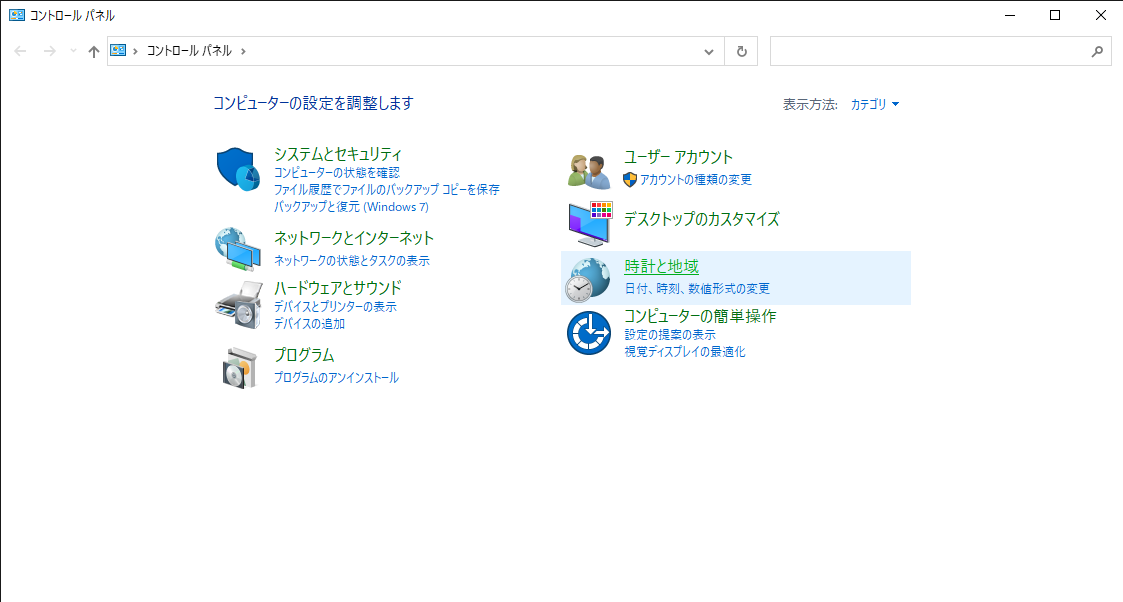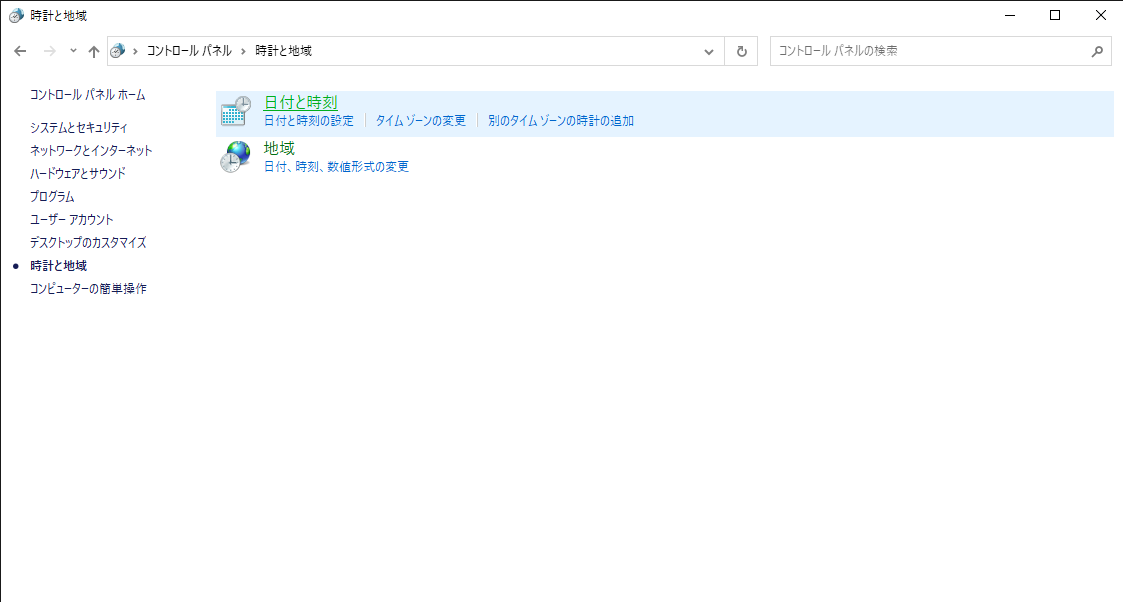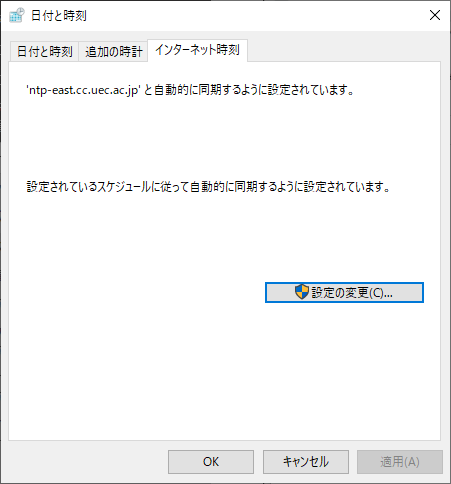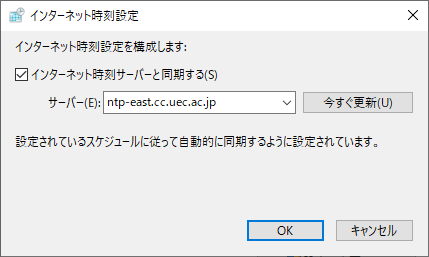Private IP Address
Basic Information
A private IP address is an IP address required to connect to a private network whose access range is limited to within the university. The private network is isolated from off-campus networks, with the exception of some routes. This reduces the risk of being attacked from outside the university, and the risk of unintended communications outside the university due to incorrect settings or malware infection. As a general rule, when using the campus network, we ask that you use a private IP address.
Useage
Department Network (Laboratories, Departments, Graduate Schools, Centers, etc.)
When using a private network managed by each department such as a laboratory, department, graduate school, center, etc., the IP address administrator who manages the IP address blocks assigned to units such as buildings, floors, organizations, etc. You need to receive an assignment. Please ask your IP address administrator for details on assignment procedures.
Please refer to the on-campus IP address management table 学内 for the contact information of the IP address administrator and the IP address block in charge.
If you wish to wire a new private network, please follow the instructions for Campus Network Wiring.
On-campus Shared Network (UEC Wireless, etc.)
As a general rule, a private IP address will be assigned when connecting to UEC Wireless, UEC wired authentication LAN, VPN service, and Open Lab Network managed by the Information Infrastructure Center, which are commonly used within the university.
Semi-automated configuration of SSH access via sol.edu.cc.uec.ac.jp
UNIX,macOS
If you are using OpenSSH on UNIX or macOS, you can automatically perform SSH via sol.edu.cc.uec.ac.jp by making the following settings in ~/.ssh/config. For details, please refer to the OpenSSH manual.
Host sol.edu.cc.uec.ac.jp
User [UEC アカウント名]
Hint
With this setting, off-campus services that use SSH, such as GitHub and BitBucket, can also be used from a private network.
NTP server for campus (time synchronization)
Off-campus time synchronization servers (NTP servers) cannot be used from the private network. We operate ntp-east.cc.uec.ac.jp (or ntp.cc.uec.ac.jp) as an on-campus NTP server. This NTP server cannot be used from outside the university.
The setting method for each OS is as follows.
Windows 11
Open the control panel.
Click “Clock and Region”.
Click “Set date and time”.
On the screen that appears, select the “Internet Time” tab and click “Change Settings.”
In the displayed “Internet Time Settings” screen, enter
ntp-east.cc.uec.ac.jp(orntp.cc.uec.ac.jp) and click the “OK” button.